有許多人遇到在Word文檔中圖文排版很難操作的問題?那是他們沒有用對方法,今天教你一個技巧,在Word中利用表格進行排版,簡單又實用,學起來吧!
效果如下:
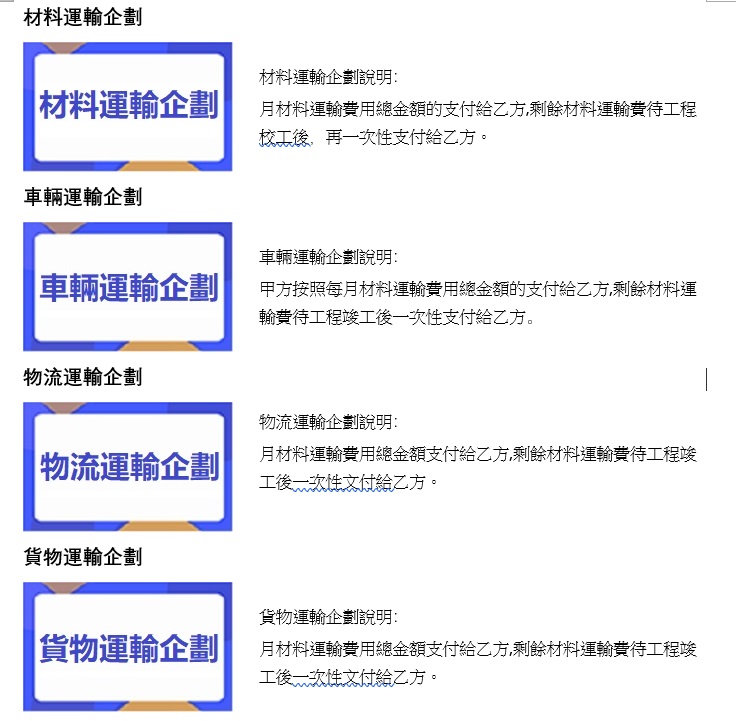
1、首先點擊插入-表格-插入表格,在頁面上將列數設置為2,行數設置為8。
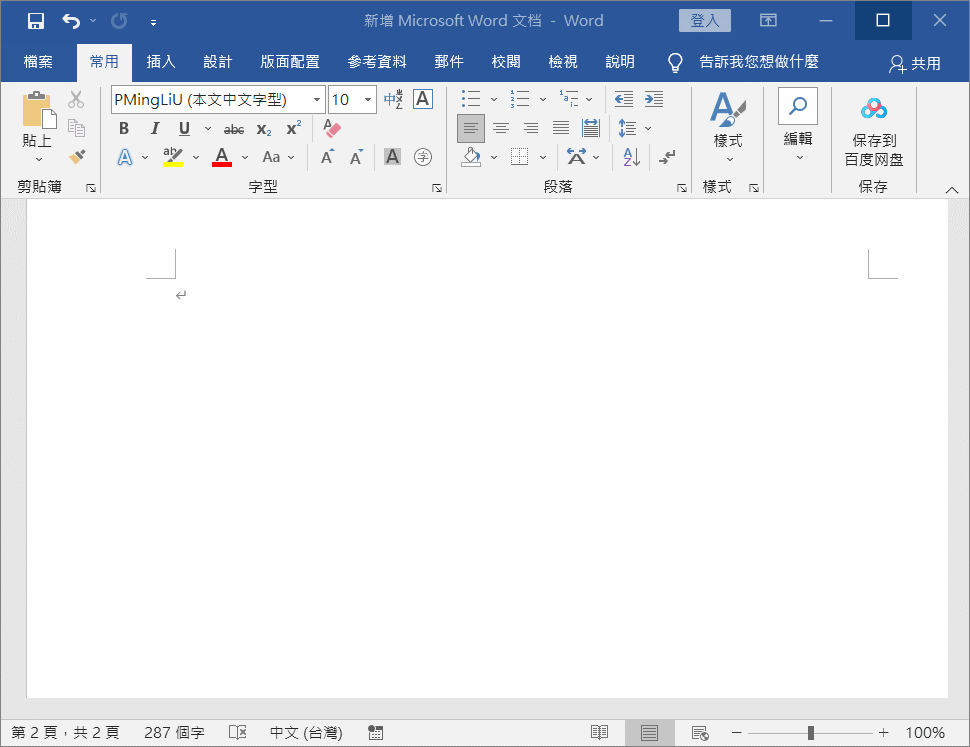
2、接著選中表格,右鍵表格屬性-點擊選項,在頁面上取消勾選【自動調整成內容大小】,再點擊確定。
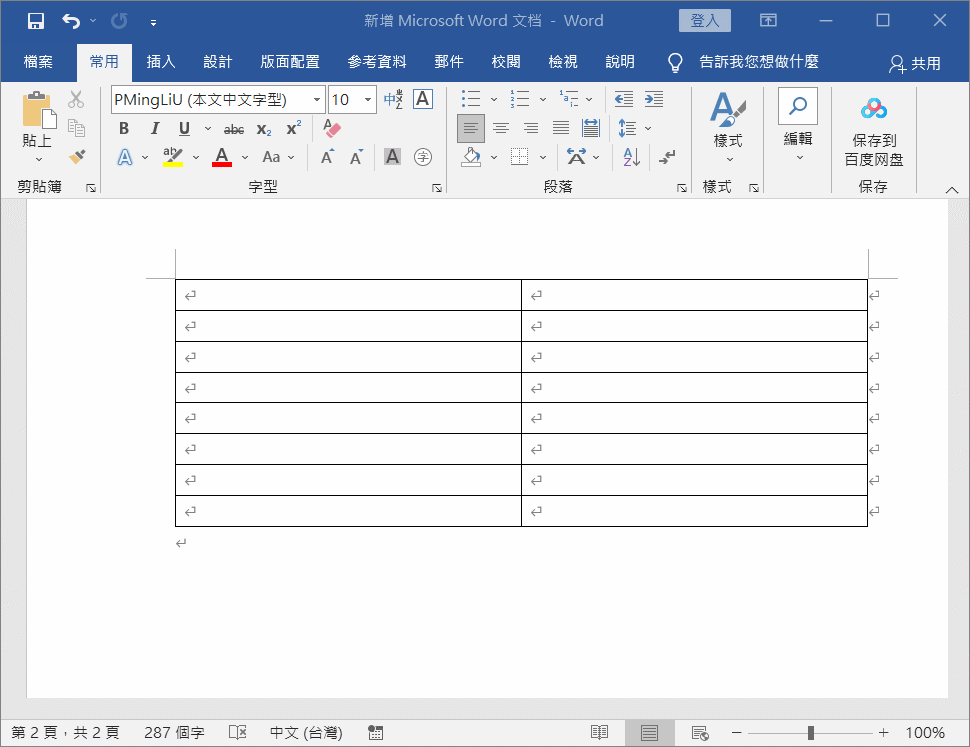
3、在表格左側表格插入圖片,從第二行開始插入,隔行插入圖片。
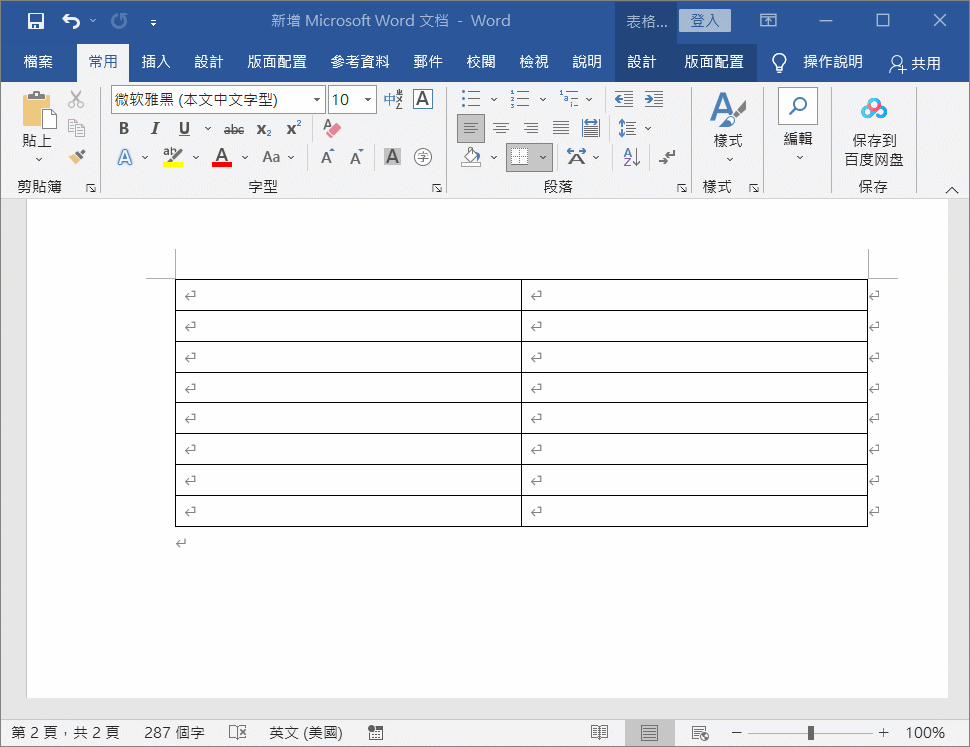
4、如下圖,將標題和內容填充到表格中。再點擊版面配置-對齊方式,選擇其中一個對齊樣式,保持與圖片持平效果。最後點擊常用-段落-無邊框,將表格設置為無邊框即可(如果選擇無邊框後出現虛線,看起來還是像表格,請選擇開始-段落-檢視格線,即可取消顯示檢視格線)。
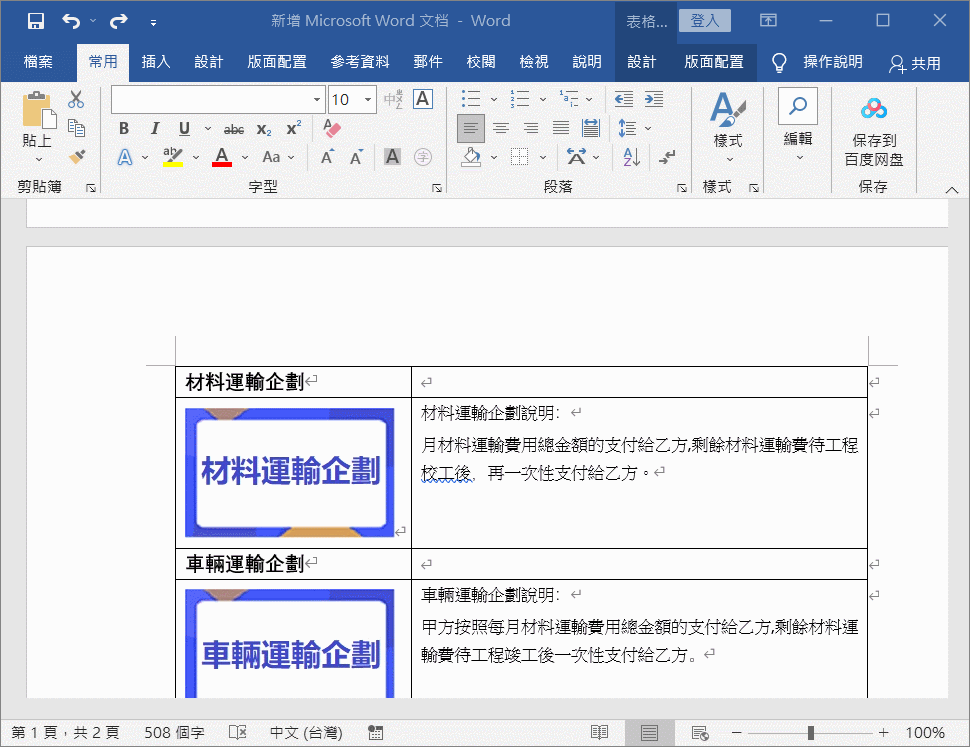
以上就是教大家進行圖文排版的技巧,在Word中可以多利用表格來協助排版,靈活應用!您的Word將會變得更加漂亮。
